实战教程:VMware虚拟机的裸设备级备份
Vmware虚拟机怎么备份?2种简单方法!

Vmware虚拟机怎么备份?2种简单方法!那么问题来了,Vmware虚拟机怎么备份呢?接下来,我将为您介绍2个简单有效的虚拟机备份方法,分别为:虚拟机快照备份和虚拟机克隆备份。
您可以根据自己的喜好自行选择合适的方法。
方法一:虚拟机快照备份虚拟机快照备份其实更像是Windows系统里的系统还原点功能,它能拍摄一张您虚拟机当前的状态,并将其保存起来,您可以随时通过恢复到快照功能将虚拟机还原到拍摄快照时的状态。
那么我们该怎么拍摄虚拟机快照呢?其实很简单。
步骤1.打开您的Vmware虚拟机,在主界面上方工具栏中点击“虚拟机”>“快照”>“拍摄快照”。
注意:您可能会发现快照选项中的三个选项图标和工具栏中的三个图标一样,确实没错,您可以直接点击工具栏中的三个图标来快速执行拍摄、恢复或管理快照任务。
步骤2.在弹出窗口中为此快照自定义备注名称或描述以方便之后的恢复操作,设置完毕后单击“拍摄快照”即可轻松创建虚拟机快照。
成功创建虚拟机快照之后,如果您在某时刻想要将其还原到拍摄快照时的状态的话,可以在工具栏中单击“虚拟机”>“快照”>“恢复到快照”即可轻松完成恢复。
除此之外,如果您觉得虚拟机快照备份数量太多了的话,也可以在“虚拟机”>“快照”>“快照管理器”中对某些不需要的快照进行“删除”或其他处理操作。
方法二:虚拟机克隆备份除了快照备份方式之外,Vmware虚拟机还为我们提供了另外一个备份虚拟机方法,即为虚拟机克隆备份。
它与快照备份之间的区别主要在于快照还是相当于在源系统上的备份,并且可以在系统开启的时候执行;而克隆备份方法则相当于对此虚拟机系统进行了一份完整的复制,相当于两个一样的虚拟机系统,因此需要在虚拟机系统关闭的时候执行。
那么在虚拟机克隆功能的帮助下Vmware虚拟机怎么备份呢?请您继续往下看。
步骤1.打开您的Vmware虚拟机,选择您想要备份的虚拟机系统,然后在上方工具栏中点击“虚拟机”>“管理”>“克隆”。
VMware备份

VMware备份---------------------------------------------------------------------guanzhVMware备份目录简介 (3)VMware Infrastructure 和 VMware ESX Server (3)ESX Server 的磁盘结构 (4)虚拟机磁盘 (4)磁盘文件和回退日志文件 (4)裸设备映射 (4)VMware Consolidated Backup (5)访问和管理虚拟磁盘文件 (6)备份 ESX Server 和虚拟机 (6)将虚拟机作为物理机处理 (7)将虚拟机作为 ESX Server 主机上的文件处理 (7)将虚拟机作为共享存储区中的文件处理 (8)Consolidated Backup:移除服务器上的工作负载 (8)将虚拟机作为物理机进行备份 (9)在 ESX Server 主机上创建虚拟机文件的备份副本 (10)内置的 VMware 文件操作 (11)使用 vmkfstools (11)使用 vcbMounter 和 vcbRestore (11)在服务控制台中使用备份代理程序 (12)备份负载转移 (14)SAN 映像 (14)使用 VMware Consolidated Backup (14)附录 A:vcbMounter 与 vcbRestore 描述 (15)附录 B:使用 vmkfstools (21)词汇表 (23)参考资料 (23)VMware Infrastructure 进行备份和还原简介备份、还原和灾难恢复是数据中心管理中最重要的几个要素。
VMware® ESX Server 和 VMware Infrastructure 提供了许多不同的功能来改进这些操作过程。
每种方法都有自身的优点和缺点,环境不同,适用的解决方案也就不同。
VMware Infrastructure 具备灵活性,因而您可以将 ESX Server 的备份和还原操作过程集成到现有的方法体系和操作过程中。
如何备份VMware虚拟机
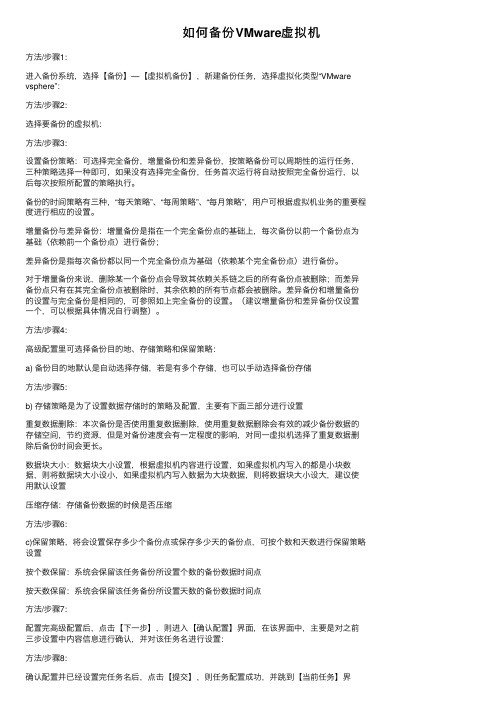
如何备份VMware虚拟机⽅法/步骤1:进⼊备份系统,选择【备份】—【虚拟机备份】,新建备份任务,选择虚拟化类型“VMware vsphere”:⽅法/步骤2:选择要备份的虚拟机:⽅法/步骤3:设置备份策略:可选择完全备份,增量备份和差异备份,按策略备份可以周期性的运⾏任务,三种策略选择⼀种即可,如果没有选择完全备份,任务⾸次运⾏将⾃动按照完全备份运⾏,以后每次按照所配置的策略执⾏。
备份的时间策略有三种,“每天策略”、“每周策略”、“每⽉策略”,⽤户可根据虚拟机业务的重要程度进⾏相应的设置。
增量备份与差异备份:增量备份是指在⼀个完全备份点的基础上,每次备份以前⼀个备份点为基础(依赖前⼀个备份点)进⾏备份;差异备份是指每次备份都以同⼀个完全备份点为基础(依赖某个完全备份点)进⾏备份。
对于增量备份来说,删除某⼀个备份点会导致其依赖关系链之后的所有备份点被删除;⽽差异备份点只有在其完全备份点被删除时,其余依赖的所有节点都会被删除。
差异备份和增量备份的设置与完全备份是相同的,可参照如上完全备份的设置。
(建议增量备份和差异备份仅设置⼀个,可以根据具体情况⾃⾏调整)。
⽅法/步骤4:⾼级配置⾥可选择备份⽬的地、存储策略和保留策略:a) 备份⽬的地默认是⾃动选择存储,若是有多个存储,也可以⼿动选择备份存储⽅法/步骤5:b) 存储策略是为了设置数据存储时的策略及配置,主要有下⾯三部分进⾏设置重复数据删除:本次备份是否使⽤重复数据删除,使⽤重复数据删除会有效的减少备份数据的存储空间,节约资源,但是对备份速度会有⼀定程度的影响,对同⼀虚拟机选择了重复数据删除后备份时间会更长。
数据块⼤⼩:数据块⼤⼩设置,根据虚拟机内容进⾏设置,如果虚拟机内写⼊的都是⼩块数据,则将数据块⼤⼩设⼩,如果虚拟机内写⼊数据为⼤块数据,则将数据块⼤⼩设⼤,建议使⽤默认设置压缩存储:存储备份数据的时候是否压缩⽅法/步骤6:c)保留策略,将会设置保存多少个备份点或保存多少天的备份点,可按个数和天数进⾏保留策略设置按个数保留:系统会保留该任务备份所设置个数的备份数据时间点按天数保留:系统会保留该任务备份所设置天数的备份数据时间点⽅法/步骤7:配置完⾼级配置后,点击【下⼀步】,则进⼊【确认配置】界⾯,在该界⾯中,主要是对之前三步设置中内容信息进⾏确认,并对该任务名进⾏设置:⽅法/步骤8:确认配置并已经设置完任务名后,点击【提交】,则任务配置成功,并跳到【当前任务】界⾯:⽅法/步骤9:任务创建完成,启动任务即可开始备份.。
3.VMware的两种备份方式

1.为什么要进行备份操作?答:保证操作系统的安全,必须对操作系统进行备份2.VMware有哪些系统备份方式?•快照备份•克隆备份3.快照备份快照:又称还原点,就是保存在拍快照时候的系统的状态(包含了所有的内容),在后期的时候随时可以恢复。
.拍摄快照第一步:启动Linux的操作系统(快照备份是在系统启动后进行操作的)第二步:单击VMware菜单栏=>虚拟机=>快照=>选择拍摄快照第三步:输出拍摄快照的名称(为什么要有名字?为了方便后期的恢复操作)2.恢复快照第一步:模拟Linux操作系统故障(比如系统文件被删除、系统损坏等等)第二步:选择VMware菜单栏=>虚拟机=>快照=>恢复到快照(根据拍摄时的名称进行恢复)总结:注意:侧重在于短期备份,需要频繁备份的时候都可以使用快照,做快照的时候虚拟机中操作系统一般处于开启状态4.克隆备份克隆:就是复制的意思。
1.克隆备份注意事项:克隆备份不同于快照备份,其要求克隆时,操作系统必须处于关闭状态。
第一步:使用关机按钮或相关的关机命令对Linux进行关机操作执行命令:shutdown -h now 或 shutdown -h 0进行关机操作第二步:在要克隆的操作系统菜单上,鼠标右键,选择管理,选择克隆第三步:根据向导进行克隆备份,进行点击下一步、下一步,选择克隆类型,一定要选择完整克隆设置克隆机的名称以及存储路径(此路径剩余可用空间必须>=10G)克隆完成之后,目录下会产生一个新的操作系统。
总结:克隆侧重长期备份,做克隆的时候是必须得关闭操作系统(了解)应用场景:快速创建多台计算机5.快照备份与克隆备份的区别。
备份VMWare ESXi虚拟机

备份VMWare ESXi虚拟机VMware Data Recovery(简称VDR)介绍:VMware Data Recovery是vSphere新提供的数据备份功能,是一种基于磁盘的数据备份方式,不支持以磁带为目标的备份。
VDR由vc插件、运行在ESX主机上的虚拟机以及备份存储这三个部件组成。
通过在vc上的插件以向导的方式进行配置和调度备份任务。
VMware Data Recovery 可创建虚拟机备份,同时不会中断虚拟机的使用或其提供的数据和服务。
Data Recovery会管理现有备份,并在这些备份过时后将它们删除。
它还支持去重复功能以删除冗余数据。
它与VMware vCenter Server 集成,使你可以集中调度备份作业。
通过与 vCenter Server 集成,还可以备份虚拟机,即使使用 VMware vMotion 或 VMware Distributed Resource Scheduler (DRS) 移动这些虚拟机也是如此。
Data Recovery 使用虚拟机设备和客户端插件来管理以及还原备份。
备份设备是以开放虚拟化格式 (OVF) 提供的。
Data Recovery 插件需要安装 VMware vSphere Client。
可以在任何受 VMware ESX/ESXi 支持的虚拟磁盘上存储备份。
您可以使用存储区域网络 (SAN)、网络附加存储 (NAS) 设备或基于公用 Internet 文件系统 (CIFS) 的存储(如 SAMBA)。
所有备份的虚拟机都存储在去重复存储中。
VMware Data Recovery 支持卷影复制服务 (VSS),该服务可为某些 Windows 操作系统提供备份基础结构。
备份虚拟机:备份期间,Data Recovery 会为虚拟机创建静默快照。
在每次备份时,都将自动执行去重复功能。
对于在 vSphere 4.0 或更高版本中创建的虚拟机,Data Recovery 设备会在备份过程中创建该虚拟机的静默快照。
NBU备份Vmware

NBU备份Vmware
测试:
Soul202——NBU备份服务器
Win201——Vcenter
Esxi01——192.168.50.147
Esxi02——192.168.50.148
注意事项:所有虚拟机必须未带中文字符
如果备份未成功,可以使用vmhost display检查是否是中文名,如果是在hosts
表里添加主机名和IP地址
1.在“Master server”中添加VMware Acess server(也就是备份主机,可以是NBU的Master
服务器)
2.添加凭证,一般只需要加入Vcenter即可
下拉菜单选中之前的备份主机
3. 创建策略
NBU7.1只能选择Flashbackup-windows 策略,NBU7.5有Vmware 策略
备份
添加虚拟机手动添加,自动会找到vcenter下所有的虚拟机
备份内容为自动生成
4.发起备份
5.备份成功
NBU恢复虚拟机(NBU7.5)
注意事项:
如果出现报错2820错误,可以在策略的选项里将dvd等删除选项勾上
恢复到本地需要删除原来的虚拟机
异机恢复需要恢复到另外一套VM环境中,也就是需要另一套vcenter管理的机器
1.添加esxi服务器的凭证
2.创建策略
指定客户机
NBU7.5策略有两种:Flash-backup-windows和Vmware,根据备份时的策略选择
恢复到本机
3.开始恢复。
虚拟机软件的集群部署与容灾备份恢复教程

虚拟机软件的集群部署与容灾备份恢复教程第一章:虚拟化技术简介虚拟化技术是将物理资源分割成多个虚拟资源的一种技术,它可以提高资源利用率和灵活性,其中虚拟机是虚拟化技术的核心。
虚拟机软件是实现虚拟化技术的重要工具,能够创建和管理多个独立的虚拟机实例。
第二章:虚拟机软件的集群部署介绍虚拟机软件的集群部署可以提升整个系统的可靠性和性能。
集群由多个虚拟机主机组成,这些主机通过专用的网络相互连接。
在集群环境下,虚拟机实例可以根据需求自由迁移至不同的主机上,实现资源共享和负载均衡。
2.1 集群部署的准备工作在进行虚拟机软件的集群部署之前,需要先准备好必要的硬件和软件环境。
硬件方面,需要多台服务器主机,并且这些主机需要高度一致的配置和性能。
软件方面,需要选择一款支持集群部署的虚拟机软件,例如VMware vSphere或Microsoft Hyper-V。
2.2 集群部署的步骤首先,需要安装和配置虚拟机软件,确保每台主机都能够正常运行。
然后,创建一个集群,并将主机添加到集群中。
接下来,配置集群的网络和存储,并将虚拟机实例放置到适当的主机上。
最后,通过启用虚拟机的迁移功能,实现虚拟机实例在不同主机之间的自由迁移。
第三章:虚拟机软件的容灾备份介绍容灾备份是一种重要的数据保护策略,通过备份虚拟机实例和相关的数据,可以在主机故障或数据丢失的情况下快速恢复系统。
虚拟机软件提供了多种备份选项,包括全虚拟机备份、增量备份和存档备份。
3.1 全虚拟机备份全虚拟机备份是将整个虚拟机实例及其关联的磁盘映像一并备份的方法。
这种备份方法比较简单,但备份文件较大,恢复时间较长。
3.2 增量备份增量备份是在全虚拟机备份的基础上,仅备份虚拟机实例中发生变化的数据。
这种备份方法可以减少备份文件的大小和备份时间,但在恢复时需要先将全虚拟机备份恢复,再应用增量备份的数据。
3.3 存档备份存档备份是将虚拟机实例及其相关数据归档到外部存储介质,例如磁带或云服务。
VMware虚拟机备份策略
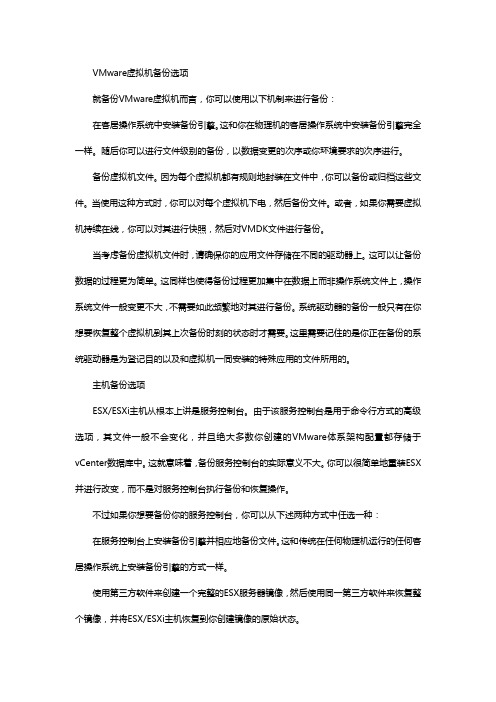
VMware虚拟机备份选项就备份VMware虚拟机而言,你可以使用以下机制来进行备份:在客居操作系统中安装备份引擎。
这和你在物理机的客居操作系统中安装备份引擎完全一样。
随后你可以进行文件级别的备份,以数据变更的次序或你环境要求的次序进行。
备份虚拟机文件。
因为每个虚拟机都有规则地封装在文件中,你可以备份或归档这些文件。
当使用这种方式时,你可以对每个虚拟机下电,然后备份文件。
或者,如果你需要虚拟机持续在线,你可以对其进行快照,然后对VMDK文件进行备份。
当考虑备份虚拟机文件时,请确保你的应用文件存储在不同的驱动器上。
这可以让备份数据的过程更为简单。
这同样也使得备份过程更加集中在数据上而非操作系统文件上,操作系统文件一般变更不大,不需要如此频繁地对其进行备份。
系统驱动器的备份一般只有在你想要恢复整个虚拟机到其上次备份时刻的状态时才需要。
这里需要记住的是你正在备份的系统驱动器是为登记目的以及和虚拟机一同安装的特殊应用的文件所用的。
主机备份选项ESX/ESXi主机从根本上讲是服务控制台。
由于该服务控制台是用于命令行方式的高级选项,其文件一般不会变化,并且绝大多数你创建的VMware体系架构配置都存储于vCenter数据库中。
这就意味着,备份服务控制台的实际意义不大。
你可以很简单地重装ESX 并进行改变,而不是对服务控制台执行备份和恢复操作。
不过如果你想要备份你的服务控制台,你可以从下述两种方式中任选一种:在服务控制台上安装备份引擎并相应地备份文件。
这和传统在任何物理机运行的任何客居操作系统上安装备份引擎的方式一样。
使用第三方软件来创建一个完整的ESX服务器镜像,然后使用同一第三方软件来恢复整个镜像,并将ESX/ESXi主机恢复到你创建镜像的原始状态。
VMware统一备份VMware统一备份(VCB)是在文件级别或镜像级别进行虚拟机备份恢复的可选方式。
VCB运行在一台Windows服务器上,对虚拟机进行快照;对于文件级别的备份,其以磁盘方式在Windows备份服务器上装载VMDK,一旦装载成功,你可以看到VMDK目录出现在VCB 服务器的一个特定目录下。
VMwre硬盘备份导出虚拟机
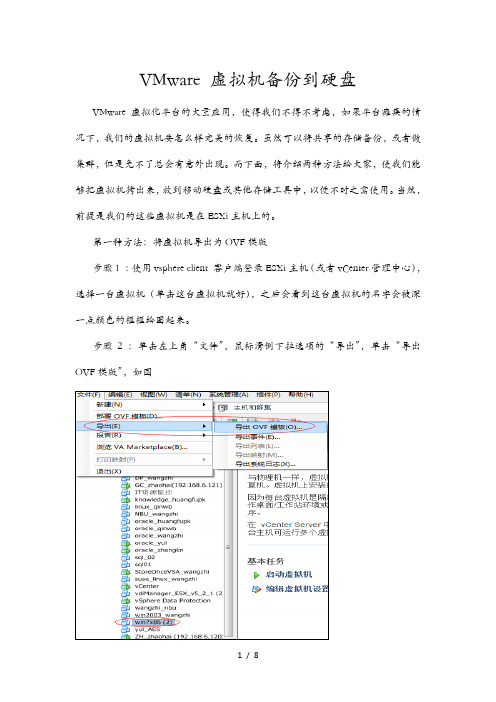
VMware 虚拟机备份到硬盘VMware虚拟化平台的大量应用,使得我们不得不考虑,如果平台瘫痪的情况下,我们的虚拟机要怎么样完美的恢复。
虽然可以将共享的存储备份,或者做集群,但是免不了总会有意外出现。
而下面,将介绍两种方法给大家,使我们能够把虚拟机拷出来,放到移动硬盘或其他存储工具中,以便不时之需使用。
当然,前提是我们的这些虚拟机是在ESXi主机上的。
第一种方法:将虚拟机导出为OVF模版步骤1 :使用vsphere client 客户端登录ESXi主机(或者vCenter管理中心),选择一台虚拟机(单击这台虚拟机就好),之后会看到这台虚拟机的名字会被深一点颜色的框框给圈起来。
步骤2 :单击左上角“文件”,鼠标滑倒下拉选项的“导出”,单击“导出OVF模版”,如图步骤3 :如图,写入导出OVF模版的文件名,存储目标,文件格式和描述。
编辑完毕之后,单击确定,开始导出。
备注:这里我所使用的是百兆的网络,导出文件的快慢与带宽有关,不过相对来说还是很便捷的,windows7的磁盘配置是30G,大概20分钟就会导出完毕。
步骤5开文件夹,里面有3个文件,如图。
这就是将虚拟机导出OVF模版的过程。
要妥善保存这个文件,毕竟我们的目的就是它。
步骤6 :下面将介绍一下,如何将OVF模版转换成虚拟机(OVF模版的使用我们有相关文档,VDP和Linux版的vCenter都是使用OVF模版部署安装的)。
如图,像导出OVF 模版一样,这次我们选择“部署OVF模版”。
当然,这次安装我们是在毫不相关的另一台ESXi主机上测试的,因为是测试,所以记得把原来的虚拟机的网卡禁掉,以免冲突。
源文件就选择我们导出的文件夹中.ovf的文件,单击“下一步”,依次选择安装下面是安装的截图,我就不依次讲解了。
如图以上就是我们将虚拟机部署到另外一台机器上的过程,至于系统中的服务,测试没有问题,但是需要注意的是,ESXi主机的内存的兼容性问题,因为虚拟机我们是基于ESXi的。
vmware 备份方案
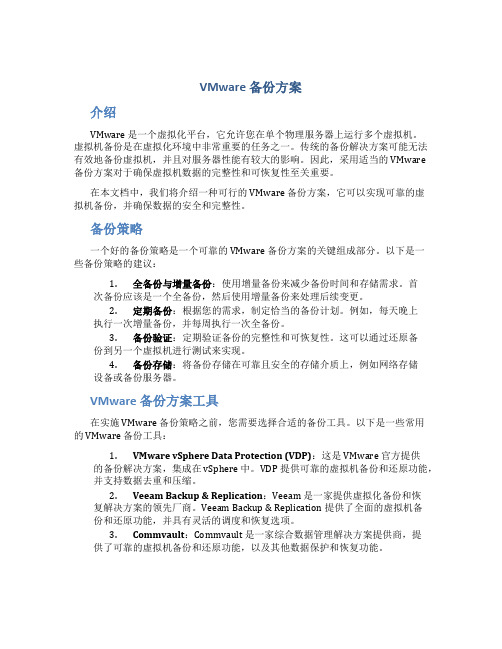
VMware 备份方案介绍VMware 是一个虚拟化平台,它允许您在单个物理服务器上运行多个虚拟机。
虚拟机备份是在虚拟化环境中非常重要的任务之一。
传统的备份解决方案可能无法有效地备份虚拟机,并且对服务器性能有较大的影响。
因此,采用适当的 VMware 备份方案对于确保虚拟机数据的完整性和可恢复性至关重要。
在本文档中,我们将介绍一种可行的 VMware 备份方案,它可以实现可靠的虚拟机备份,并确保数据的安全和完整性。
备份策略一个好的备份策略是一个可靠的 VMware 备份方案的关键组成部分。
以下是一些备份策略的建议:1.全备份与增量备份:使用增量备份来减少备份时间和存储需求。
首次备份应该是一个全备份,然后使用增量备份来处理后续变更。
2.定期备份:根据您的需求,制定恰当的备份计划。
例如,每天晚上执行一次增量备份,并每周执行一次全备份。
3.备份验证:定期验证备份的完整性和可恢复性。
这可以通过还原备份到另一个虚拟机进行测试来实现。
4.备份存储:将备份存储在可靠且安全的存储介质上,例如网络存储设备或备份服务器。
VMware 备份方案工具在实施 VMware 备份策略之前,您需要选择合适的备份工具。
以下是一些常用的 VMware 备份工具:1.VMware vSphere Data Protection (VDP):这是 VMware 官方提供的备份解决方案,集成在 vSphere 中。
VDP 提供可靠的虚拟机备份和还原功能,并支持数据去重和压缩。
2.Veeam Backup & Replication:Veeam 是一家提供虚拟化备份和恢复解决方案的领先厂商。
Veeam Backup & Replication 提供了全面的虚拟机备份和还原功能,并具有灵活的调度和恢复选项。
mvault:Commvault 是一家综合数据管理解决方案提供商,提供了可靠的虚拟机备份和还原功能,以及其他数据保护和恢复功能。
备份VMWare ESXi虚拟机

备份VMWare ESXi虚拟机VMware Data Recovery(简称VDR)介绍:VMware Data Recovery是vSphere新提供的数据备份功能,是一种基于磁盘的数据备份方式,不支持以磁带为目标的备份。
VDR由vc插件、运行在ESX主机上的虚拟机以及备份存储这三个部件组成。
通过在vc上的插件以向导的方式进行配置和调度备份任务。
VMware Data Recovery 可创建虚拟机备份,同时不会中断虚拟机的使用或其提供的数据和服务。
Data Recovery会管理现有备份,并在这些备份过时后将它们删除。
它还支持去重复功能以删除冗余数据。
它与VMware vCenter Server 集成,使你可以集中调度备份作业。
通过与 vCenter Server 集成,还可以备份虚拟机,即使使用 VMware vMotion 或 VMware Distributed Resource Scheduler (DRS) 移动这些虚拟机也是如此。
Data Recovery 使用虚拟机设备和客户端插件来管理以及还原备份。
备份设备是以开放虚拟化格式 (OVF) 提供的。
Data Recovery 插件需要安装 VMware vSphere Client。
可以在任何受 VMware ESX/ESXi 支持的虚拟磁盘上存储备份。
您可以使用存储区域网络 (SAN)、网络附加存储 (NAS) 设备或基于公用 Internet 文件系统 (CIFS) 的存储(如 SAMBA)。
所有备份的虚拟机都存储在去重复存储中。
VMware Data Recovery 支持卷影复制服务 (VSS),该服务可为某些 Windows 操作系统提供备份基础结构。
备份虚拟机:备份期间,Data Recovery 会为虚拟机创建静默快照。
在每次备份时,都将自动执行去重复功能。
对于在 vSphere 4.0 或更高版本中创建的虚拟机,Data Recovery 设备会在备份过程中创建该虚拟机的静默快照。
VMWare解决方案培训NBUAppliance备份一体机
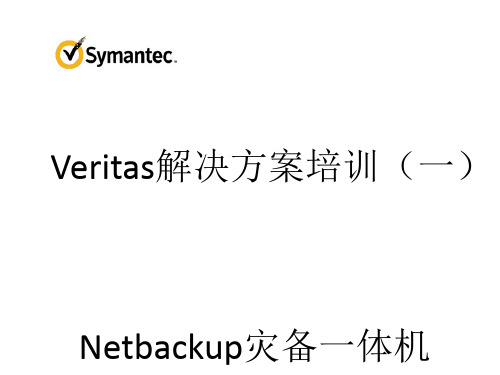
2.备份客户端授权 2.1 标准客户端 支持文件备份、LAN备份、BMR等基本功能 每台主机一个授权,不区分平台和硬件 VMWare/Hyper-V虚拟化环境建议按企业客户端方式进行授权
2.3 数据库代理 支持除SAP以外的所有受NBU支持的数据库备份 每台物理主机一个授权,授权级别Tier: 与服务器的OS平台、CPU数量相关 VMWare/Hyper-V虚拟化环境,每台物理主机一个授权,不限制其上虚拟机数量和备份方式
2.4 SAP代理 支持SAP数据库备份 每台物理主机一个授权,授权级别Tier: 与服务器的OS平台、CPU数量相关 VMWare/Hyper-V虚拟化环境,每台物理主机一个授权,不限制其上虚拟机数量和备份方式
-可选功能授权
模块分类
一个完整的NBU环境授权包含以下授权模块: 4.可选功能授权
2.5 NDMP授权 按受保护的NDMP设备进行授权
-备份介质授权 -可选功能授权
模块分类
一个完整的NBU环境授权包含以下授权模块:
3.备份介质授权 3.1 物理磁带库 包括磁带机授权和共享功能授权 按物理驱动器进行授权 每个驱动器一个授权 3.2 基本磁盘备份不需要额外授权 备份至文件夹 可以以手工、staging或vault方式复制到磁带 3.3 数据优化备份功能 支持虚拟磁带库、OST存储、生命周期管理等功能 按前端数据量进行授权 与后端存储(如虚拟磁带库)的实际容量无关 包含除VTL支持以外的高级磁盘备份功能 提供NBU基于磁盘的消重功能、数据优化复制功能
2.2 企业客户端 包含标准客户端所有功能 支持LAN-Free备份、快照备份、虚拟化备份等功能 每台物理主机一个授权,授权级别Tier: 与服务器的OS平台、CPU数量相关 VMWare/Hyper-V虚拟化环境,每台物理主机一个授权,不限制其上虚拟机 数量和备份方式
虚拟机备份原理和架构
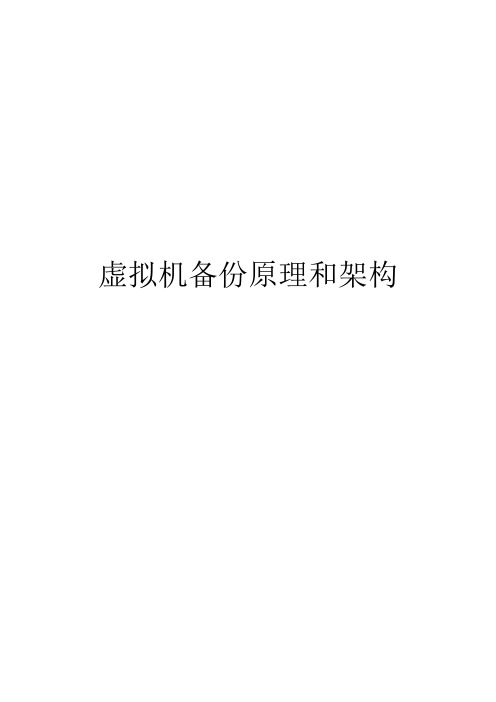
虚拟机备份原理和架构虚拟化备份技术最早是由VMware提供和发起的,随着虚拟化应用在企业和各个行业的普及,主流的备份软件都支持VMware、Hyper-V、FusionSphere、Citrix和基于Xen或KVM派生出来的虚拟化软件备份,目前还有很多专为虚拟化(虚拟应用或虚拟化桌面VMwareView、MicroSoftVDI、XenDesktop)设计的备份软件,如Veeam、eBackup、Avamar和NetvaultvRanger等。
关于虚拟机备份功能,就如同虚拟机快照一样,备份是虚拟化的一个数据保护基本功能。
但是虚拟化的备份功能在执行备份时,会对业务性能产生影响,备份策略和组网不灵活,所以,针对虚拟化备份,常见的方式还是采用专业的备份软件。
VMware在Infrastructure3时推出了VMwareConsolidationBackup备份工具,为虚拟机提供了一套易用的驱动和备份脚本接口工具供备份软件调用,需要安装在备份代理服务器(VCB代理服务器,安装在Windows操作系统),对支持的虚拟机或虚拟桌面进行备份。
VMware备份接口和原理在VMwareESXi4以上版本,针对VMFS和NFS磁盘格式,开始支持VADPAPI备份接口,通过开放接口,让主流备份软件开发适配和集成。
目前主流支持虚拟机备份的备份软件都支持VADP。
实现不影响用户VMs业务情况下的VMs备份、恢复。
VADP的CBT(ChangedBlockTracking)特性可以让VMwareVMkernel记住继上次快照以来哪些数据发生了更新,从而原生支持虚拟机增量备份。
备份过程首先由备份管理服务器发起,连接所需备份虚拟机所在的ESX主机,获取虚拟机相关信息。
备份代理VSA通知ESX主机为备份目标虚拟机创建备份快照,快照是虚拟机状态和数据在某个时间点的视图,虚拟机可以继续运行,但快照上的数据是静止不变的。
备份服务器访问虚拟磁盘和快照文件,并将数据(已使用的磁盘数据和配置文件)备份到备份介质中,最后通知ESX主机删除备份快照。
NBU备份vmware-vsphere虚机

NBU备份vmware vsphere虚拟机实验文档xxxx股份xx科技公司2014-11-27目录一、NBU 软件安装安装 (3)1.1 NBU Master server安装 (3)1.2 配置安装iscsi备份存储介质 (14)1.2.1 存储配置 (14)1.2.2 备份主机添加iscsi存储 (17)二、配置vmware虚拟机备份 (22)2.1 检查安装的vmware系统 (22)2.1.1、Vmware tools安装 (22)2.1.2、Netbackup 安装检查 (23)2.2 备份准备 (25)2.3 建立备份策略 (27)2.4 执行备份 (34)2.5 恢复虚拟机 (35)三、恢复NBU Master server (41)一、NBU 软件安装安装1.1 NBU Master server安装1、将相应的 NetBackup 安装 CD/DVD 插入驱动器。
如果禁用了“自动运行”,请导航到 CD/DVD 驱动器,然后运行 Browser.exe。
2、在初始浏览器屏幕中,单击“安装(Installation)”。
然后在下一屏幕中选择“安装服务器软件 (Server Software Installation)”。
3、在“欢迎使用”屏幕上,单击“下一步 (Next)”。
4、在“许可协议”屏幕中,接受许可协议的条款,然后单击“下一步 (Next)”。
5、在“Symantec Netbackup Installation Type”屏幕中,提供以下信息:计算机对于本地安装,请选择“仅安装到此计算机(Install to this computer only)”。
选择“典型(Typical)”将安装 NetBackup 的默认功能和设置。
6、在“NetBackup 许可证密钥和服务器类型(NetBackup License Key andServer Type)”屏幕中,输入序列号:然后单击NetBackup Master Server左边的的图标7、在“NetBackup 系统名称 (NetBackup System Names)”屏幕上,主服务器名称输入主服务器的名称XXX。
Linux下的虚拟机备份与恢复方法

Linux下的虚拟机备份与恢复方法一、引言虚拟机是一种重要的技术工具,它可以在一个操作系统中模拟出多个独立的虚拟环境,具有独立的硬件资源和操作系统。
在日常使用虚拟机的过程中,备份和恢复虚拟机是非常重要的,可以保护虚拟机中的数据和配置,并且在系统出现故障时可以快速恢复到正常状态。
本文将介绍Linux下常用的虚拟机备份与恢复方法。
二、虚拟机备份方法1. 完整备份完整备份是指将整个虚拟机的硬盘文件进行备份,这样可以保留虚拟机的所有数据和配置信息。
常用的完整备份方法有两种:物理备份和逻辑备份。
物理备份:物理备份是将虚拟机的硬盘文件直接复制到备份目录中,可以使用Linux中的命令行工具如cp或rsync来实现。
具体步骤如下:1) 找到虚拟机的硬盘文件所在的目录,一般是/var/lib/libvirt/images。
2) 创建一个目录作为备份目录,如/backups/vm1。
3) 在命令行中执行以下命令进行备份:cp /var/lib/libvirt/images/vm1.img /backups/vm1/ (以vm1为例)这样就完成了虚拟机的物理备份。
逻辑备份:逻辑备份是将虚拟机中的数据和配置信息导出成一个文件,可以使用虚拟机管理工具如virt-manager或者命令行工具如virsh 来实现。
具体步骤如下:1) 打开虚拟机管理工具或者在命令行中执行以下命令查看虚拟机列表:virsh list --all2) 选择要备份的虚拟机,执行以下命令导出虚拟机的配置文件和磁盘文件:virsh dumpxml vm1 > /backups/vm1.xmlvirsh snapshot-create-as --domain vm1 --name "backup" --diskspec vda,file=/backups/vm1.qcow2 --no-metadata --disk-only这样就完成了虚拟机的逻辑备份。
NetBackup for VMware备份和恢复

NetBackup for VMware备份和恢复目录一、安装备份主机 (2)1.1前提条件 (2)1.2安装 (2)二、配置NetBackup for VMware (2)2.1将 VMware 备份主机添加到 NetBackup 配置中 (2)2.2为 VMware 添加 NetBackup 凭据 (3)2.3配置 VMware 策略 (6)三、备份 VMware 虚拟机 (10)四、还原 VMware 虚拟机 (12)4.1还原单个文件夹和文件 (12)4.2还原整个虚拟机 (16)一、安装备份主机1.1前提条件●VMware 备份主机必须运行 Windows 2003 或 2008。
(对于在 Windows 2008上使用 VCB,必须使用 VCB 1.5。
)受支持的硬件类型与任何 NetBackupWindows 客户端所支持的类型都相同。
●要使用热添加传输类型进行备份或还原,应将 VMware 备份或还原主机安装在虚拟机上。
1.2安装1、将备份主机安装在虚拟主机中,安装操作系统为windows 2003或2008;2、安装NetBackup客户端软件;二、配置NetBackup for VMware2.1将VMware 备份主机添加到NetBackup 配置中必须将 VMware 备份主机添加到您的 NetBackup 配置中。
在NetBackup 管理控制台中,执行以下操作:添加 VMware 备份主机1 单击“主机属性”>“主服务器”>,然后双击“NetBackup 主服务器”>“VMware 备份主机”。
2 单击“添加”。
3 输入 VMware 备份主机的完全限定的域名,然后单击“添加”。
4 备份主机添加完毕后,单击“关闭”。
5 单击“应用”,然后单击“确定”。
2.2为VMware 添加NetBackup 凭据NetBackup 服务器需要登录凭据才能访问 VMware ESX server 或 VMware Virtual Center。
使用dd备份裸设备

dd备份裸设备v1.0---sydjd主要内容:1.UNIX使用dd对裸设备进行备份2.dd命令详解3.确定裸设备数据文件大小,验证备份(2个工具)MakingUser-ManagedBackupstoRawDevices裸设备是指一个磁盘或者分区,它不包含文件系统,所以一个裸设备只能包含一个文件。
通过操作系统来备份raw设备上的文件,需要注意一些细节问题。
下面具体讨论一下。
BackingUptoRawDevicesonUNIXUnix下备份raw设备,最常用的就是dd命令。
使用dd命令需要制定一些正确的参数,这些参数是基于你的os以及database的。
Howtoknowthesizeofyourfile?(确定count)非常简单,使用oracle提供的一个小工具:dbfsize(oracle自带,对数据文件和裸设备都有效)语法:在oracle用户下使用dbfsizeyour_file_nameorrawdevice那么count=49920+1–不要忘记block0(上面提到过哦:)BackingUpwiththeddutilityonUNIX:Examples为了使用dd,我们假设了如下的情况:∙要备份的数据文件:30720KB∙block0=8KB.∙rawoffset64KB.∙我们设定bs=8kNote:“=”左右不要有空格1)从raw设备备份到raw设备%ddif=/dev/rsd1bof=/dev/rsd2bbs=8kskip=8seek=8count=3841 2)裸设备到文件系统%ddif=/dev/rsd1bof=/backup/df1.dbfbs=8kskip=8count=3841 3)文件系统到裸设备%ddif=/backup/df1.dbfof=/dev/rsd2bbs=8kseek=84)文件系统到文件系统,你可以为了提升I/O把bs设为较高的数值%ddif=/oracle/dbs/df1.dbfof=/backup/df1.dbfbs=1024k BackingUptoRawDevicesonLNUIXLinux一般是没有offset的,其他与Unix相同。
VEEAM软件备份步骤

VEEAM软件备份步骤Veeam如何备份1、打开veeam备份软件,选到jobs项(备份任务)2、创建备份任务。
选中jobs项,右键——backup3、命名⼀个备份任务的名称。
例,test。
然后,下⼀步继续4、选择要备份的虚拟机。
例如,test-pwb-150点击——add添加,从挂在的VC集群⾥找到要备份的虚拟机,选择——add添加5、这⾥我们看到已经选好了需要备份的虚拟机,选择下⼀步,继续6、选择虚拟机备份⽂件的存储位置。
点击下拉三⾓,选择需要正确的存储。
7、创建完全备份的次数和具体时间。
点击——advanced,出现如下窗⼝,点击——days,出现⽇期周⼀⾄周⽇,选择某⼀天或某⼏天,例如,周⽇。
点击——OK8、选择⽇期和存储完成后,下⼀步继续9、这⼀步默认,不做任何选择,并下⼀步继续10、选择增量备份的具体时间。
⼿动选择,例如,每天的22点。
下⾯的默认打勾选择意思是:允许3次备份失败,每次间隔的时间为10分钟。
(增量备份的时间、失败的次数、间隔时间,⽤户可以⾃⼰定义)最后,点击——greate创建任务。
11、run the job when I click fnish当任务完成后⾃动开启虚拟机,这⾥可以勾选上或不勾选,⽤户⾃⼰定义。
选择——finish完成。
12、这⾥是⼿动开启备份任务。
右键——start,开始备份13、开始的备份任务,我们可以在statistics⾥查看实时的备份状态进度。
点击——正在备份的任务test——点击——statistics如下图:正在备份如下图,备份完成了已经。
警告的意思是,虚拟机有快照。
(建议取消虚拟机的快照)。
- 1、下载文档前请自行甄别文档内容的完整性,平台不提供额外的编辑、内容补充、找答案等附加服务。
- 2、"仅部分预览"的文档,不可在线预览部分如存在完整性等问题,可反馈申请退款(可完整预览的文档不适用该条件!)。
- 3、如文档侵犯您的权益,请联系客服反馈,我们会尽快为您处理(人工客服工作时间:9:00-18:30)。
由于文件级备份有一些不可克服的弱点,所以我们建议采用裸设备(Raw Device)级备份。
本文将讨论这种备份方法。
基于裸设备的虚拟机备份操作,备份内容包括虚拟机的配置环境。
通常情况下,硬盘在操作系统下是一个块设备,针对磁盘的读写要通过操作系统,以块设备进行操作实现。
裸设备是指不通过操作系统的文件系统,而由应用程序直接读写的硬盘设备。
硬盘在没有格式化的情况下,是一个裸设备。
实际上,很多数据库对数据文件的操作就是基于裸设备进行的。
基于裸设备读写,应用程序需要通过硬件驱动,直接对裸设备进行读写操作。
读写操作采用字符方式进行,读写效率相对较高。
ESX服务器采用SAN存储技术,文件系统采用分布式文件系统VMFS3,非本地硬盘。
故通过基于文件方式的备份,无法实现对系统的备份与恢复。
裸机恢复,是指灾难性故障发生后,从头开始重新安装一台计算机系统的所有过程。
包括重新安装操作系统、软件,恢复数据及设置。
对VMware虚拟机备份
下文介绍的是从ESX服务器上备份基于裸虚拟机文件(raw virtual machine files)的操作过程,这可保证完整备份虚拟机文件。
而且,在备份过程中,虚拟机可正常运行。
实现这种备份,主要依靠集成在WMware ESX服务器中的快照功能。
快照命令主要完成以下功能:
1. 告诉虚拟机使用dump功能,完全复制自己的内存及缓存。
2. 创建一个临时的Delta文件及裸虚拟机(VMDK),其目的是在备份进行过程中,用来暂时记录写入虚拟机的一些写入动作。
3. 冻结VMDK文件,同时将主要虚拟机的VMDK文件解锁。
这样做的目的是为了完整地备份虚拟机上的硬盘文件,而不必在ESX服务器上安装备份软件。
4. 整个备份过程中,虚拟机正常运行,所有服务不必中断。
最后,根据实际情况,将快照文件保存到一台或者多台目标虚拟机上。
要完成对虚拟机的快照,网络管理员要确保在目标虚拟机上安装WMware工具包,并且使WMware工具处在运行状态。
在对系统进行快照的过程中,WMware工具的不同程序模块负责与虚拟机的操作系统进行交互,包括发出命令复制内存、冻结磁盘等。
快照前的准备工作
既然Delta和交换文件不会被备份,那么第一步要做的事是将目录中的文件列出来,将其通过管道命令输出到一个文件中。
以下为执行命令:
$ ls /vmfs/volumes/storage1/VM1 > /tmp/filestocopy
#使用ls命令,列出虚拟机目录下的所有文件,通过pipe命令“>”输出到“filetocopy”文件中。
(“#”后为注释,下同。
)
然后开始创建虚拟机VM1的快照,在ESX服务器的控制台上执行以下命令:
$ /usr/bin/VMware-cmd /vmfs/volumes/storage1/VM1/VM1.vmx
createsnapshot dailybackups "Backups snapshot" 1
以下对命令进行分开解释:
/usr/bin/VMware-cmd
#这是一个用来进行虚拟机备份的可执行命令。
/vmfs/volumes/storage/VM1/VM1.vmx
#这是虚拟机的配置文件。
Createsnapshot
#创建快照的命令。
Dailybackups
#快照名称。
"Backups snapshot"
#ESX服务器上的日志记录及虚拟机中心环境
备份虚拟机文件
现在,虚拟机的快照做好了,可以开始备份虚拟机上的所有文件了。
上期文章中我们提到过Openssh服务。
在备份服务器上,我们需要先设置Openssh服务,然后再使用Openssh。
这种方式可以安全地从ESX服务器上将文件复制到备份服务器。
采用这种方法,一方面在ESX服务器上不用安装备份软件,最小化了传输文件的时间;同时,也省略了在ESX服务器上加载备份软件的时间。
除了Delta与快照文件外,需要将虚拟机上所有目录中的所有文件进行备份。
由于操作系统本身的问题,在Unix、Linux系统中对文件的权限管理比较严格,所以,请注意快照文件的创建权限。
同时,请记住要使用SFTP来传输快照进行前的所有虚拟机文件。
执行备份步骤如下:
1. 在ESX服务器上执行SFTP
$ sftp -b /tmp/filestocopy [email=root@.FTPServerIP]root@.FTPServerIP[/email]
根据系统,输入备份服务器上的root的口令
2. 将备份文件复制到备份服务器上
请注意:这种情况下,我们需要使用管理控制台那块网卡来复制文件(不是虚拟机以太网卡)。
使用管理控制台网卡可以减少对虚拟机性能的影响。
图1显示了执行备份时的快照备份数据流的情况。
3. 提交Delta文件
一旦备份完成,原来的一些写磁盘等操作,例如写磁盘动作,将被重新补入虚拟机的原始VMDK文件中。
要完成这一步,运行以下命令,将把Delta文件中备份过程中的动作写入VMDK文件;最后,从磁盘上删除快照和Delta文件。
$ /usr/bin/VMware-cmd /vmfs/volumes/storage/VM1/VM1.vmx removesnapshot
以上命令及解释如下:
/usr/bin/VMware-cmd
#这是一个用来进行虚拟机备份的可执行命令。
/vmfs/volumes/storage/VM1/VM1.vmx
#虚拟机的配置文件
removesnapshot
#将所有的delta中动作补入VMDK文件后,然后删除快照文件、delta文件。
至此,裸文件已经保存到了备份服务器上。
以后,备份好的文件可以被复制到磁带安全保存。
恢复虚拟机的裸文件
恢复虚拟机的裸文件(raw files)的过程如下:
1. 将虚拟机的核心文件恢复到任意一台ESX服务器上;
2. 在服务器上注册虚拟机;
3. 在服务器上打开虚拟机。
基于裸文件可以将发生故障的虚拟机快速恢复。
恢复时间只相当于基于文件级恢复时间的几分之一。
较之文件级的备份,真是省略了很多时间,并且不会出现其他的错误。
[b]备份文件的Perl脚本[/b]
本文介绍一个Perl脚本,可以通过执行它来完成整个备份过程。
它需要保存在ESX服务器的/tmp目录中。
考虑各个系统的特殊性,笔者不能保证Perl脚本完全正确。
该脚本的下载地址为:
[url]/searchServerVirtualization/downloads/perl_script.doc[/url]
执行Perl脚本文件的命令为:
$ perl snapvm.pl
[b]第三方备份工具[/b]
第三方备份软件中,较好的是Vizioncore提供的esxRanger。
运行这个程序,需要一个单独的服务器,
所以这种方法需要增加额外的软硬件投入。
其下载地址为:
[url]/esxRangerPro.html[/url]
esxRanger Professional是一款基于工业标准的备份与恢复软件,它在WMware结构的灾难恢复中处于领先地位。
它允许管理人员可以在适当时间、包括虚拟机正在运行的情况下,定时实现对虚拟机的完整备份或者差异备份。
镜像文件放在SAN中可随时存取的设备中。
也可以通过WAN,远程支持灾难恢复活动。
同时,esxRanger Professional还能够支持单个文件的高效恢复。
通常情况下,esxRanger提供一个浏览树,支持用户方便地拖拽自己需要的文件。
写的很详细,但是太深奥了,没看懂。
